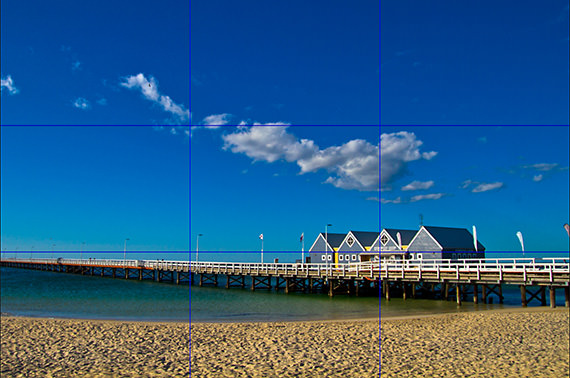IOS là một hệ điều hành đóng trên điện thoại không cho phép người dùng can thiệp sâu vào hệ thống bên trong để giúp tối ưu hóa, đem lại sự ổn định, mượt mà và tăng cường khả năng bảo mật. Do đó, người dùng rất khó có thể tùy biến được giao diện của mình nếu như không Jailbreak.
Tuy vậy, nếu thực hiện việc Jailbreak thì người dùng bắt buộc phải can thiệp sâu vào hệ thống trên IOS, điều này sẽ khiến cho thiết bị không thể update lên phiên bản mới thông qua OTA cũng như ảnh hưởng nghiệm trọng đến khả năng bảo mật. Vậy làm cách nào để có thể tự tạo cho mình được những icon ứng dụng trên iPhone mà không cần phải Jailbreak?
![]()
Vừa qua, một nhóm lập trình viên Việt Nam đã lập ra một website dịch vụ trực tuyến với tên gọi là MICON nhằm hỗ trợ người dùng tạo ra những icon cho riêng mình trên hệ điều hành IOS. Để sử dụng được ứng dụng này, mời các bạn tham khảo bài viết dưới đây:
![]()
Khởi động trình duyệt Safari trên iPhone, truy cập vào trang web “micon.io”. Sau khi đã truy cập thành cộng, bạn nhấn vào nút “TẠO MICON”.
Tiếp theo, để lựa chọn hình ảnh dùng tạo icon, hãy nhấn vào biểu tượng “+”.
Người dùng sẽ có 3 cách để lựa chọn hình ảnh, bao gồm chụp hình, tải ảnh trực tiếp trên thiết bị hoặc từ trên iCloud (đối với tùy chọn này, người dùng cần phải kích hoạt iCloud Drive trên thiết bị).
Sau khi đã lựa chọn hình xong, hãy điều chỉnh lại kích thước hình ảnh sao cho phù hợp nhất bằng công cụ zoom in/ zoom out, đảo chiều, vị trí. Khi đã hài lòng, bạn tiếp tục nhấn vào “ĐƯỢC RỒI, TIẾP TỤC”.
Tiếp theo, Micon sẽ đưa ra cho người dùng các lựa chọn tác vụ để khởi chạy thông qua iconđang tạo. Tại đây, bạn nhấn vào “Mở ứng dụng” để thực hiện.
Sau đó, bạn đặt tên icon và chọn ứng dụng để khởi động và nhấn “OK, TIẾP TỤC” khi đã hài lòng.
Cuối cùng, bạn lưu lại shortcut vừa tạo trên màn hình.
Nhấn vào chỗ mũi tên trên thanh điều hướng của trình duyệt web, sau đó nhấn vào“Thêm vào Màn hình chính”.
Bạn có thể đặt tên lại cho icon hoặc để nguyên, sau đó nhấn vào “Thêm” để hoàn thành.
Sau khi đã hoàn thành, icon ứng dụng sẽ hiện lên màn hình chính của iPhone. Khi bạn nhấn vào, lập tức tác vụ được cài đặt trước đó sẽ khởi động.
Ngoài ra, ứng dụng này cũng hoạt động được trên cả hệ điều hành Android.